Naturalmente è un brutto problema quando provi ad aprire un file PDF solo per scoprire che tutte le sue pagine sono piene di filigrane. Questo problema non solo distorce l'aspetto delle pagine del file PDF, ma ti impedisce anche di leggere il contenuto del file in modo corretto.
Rimuovi la filigrana dai file PDF
Questo è uno dei motivi più importanti per cui potresti cercare strumenti e siti di modifica PDF online. Questi strumenti ti aiutano a modificare i file PDF in molti modi diversi: unendo insieme un batch di file PDF, ruotando e dividendo le pagine, convertendole in altri formati e persino comprimendole, bloccandole o sbloccandole e molto altro ancora.
Leggi anche su Review Plus How Converti da PDF a Excel: Spiega come convertire i file PDF in XLS o XLSX
Il bello degli strumenti di modifica PDF è che sono gratuiti, o almeno la maggior parte di essi lo è. Alcuni siti e strumenti non sono completamente gratuiti e alcune funzionalità sono nascoste dietro abbonamenti e acquisti a pagamento.
Uno degli strumenti utili offerti dagli editor PDF è la possibilità di aggiungere una filigrana alle pagine del file. Questa funzionalità garantisce che i tuoi file siano protetti dal furto o dall'utilizzo altrove senza la tua autorizzazione.
Ma cosa succede se un'azienda ti consegna un file PDF le cui pagine sono piene di filigrane anche se devi lavorare su questo file in qualche modo?
E se trovassi un PDF gratuito di un libro online e desideri poterlo leggere comodamente ed eliminare le filigrane che rovinano tutto?
Ebbene, questo è proprio il nocciolo del problema di cui stiamo parlando e al quale stiamo cercando soluzioni. Non preoccuparti, non è necessario utilizzare trucchi complicati o software costosi per rimuovere la filigrana dai file PDF. Basta usare gli strumenti giusti per portare a termine il lavoro.
Questa guida, che stai leggendo adesso, contiene i 5 migliori strumenti specializzati nella rimozione della filigrana dai file PDF. Se scopri che questa funzionalità si nasconde dietro un abbonamento software a pagamento, puoi utilizzare le altre opzioni senza pagare nulla in cambio.
1- Rimuovere la filigrana utilizzando EasePDF
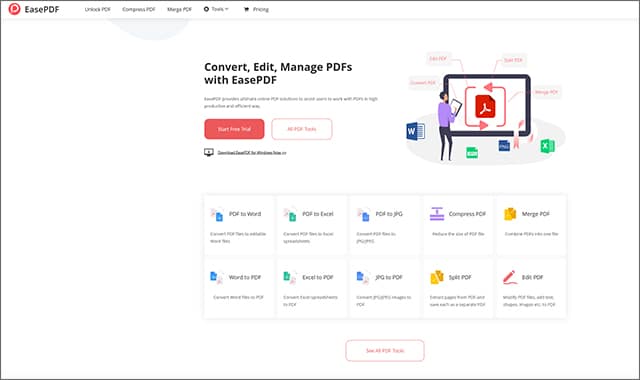
Finché hai accesso a Internet, il numero di strumenti che puoi utilizzare è infinito. EasePDF è il punto di partenza ideale, puoi visitare il sito web da qui.
Il sito Web EasePDF include molti strumenti necessari per qualsiasi utente che ha a che fare quotidianamente con file PDF. Sia che tu voglia modificare il file, comprimerlo, unire un gruppo di file o persino aggiungere una filigrana ai tuoi file PDF.
EasePDF è compatibile con tutti i principali sistemi operativi senza eccezioni. Da Windows a macOS a Linux e infine ad Android e iOS.
Per rimuovere la filigrana utilizzando EasePDF, vai alla pagina del sito ufficiale. Successivamente, scegli dall'interfaccia principale lo strumento "Convertitore da PDF a Word". Quindi fai clic sull'opzione "Aggiungi PDF" per importare il file dal tuo dispositivo.
EasePDF supporta molte interessanti opzioni di importazione, sia facendo clic sul pulsante "Aggiungi fileOppure trascina e rilascia il file nell'interfaccia del sito web o addirittura importalo da servizi di archiviazione cloud come Google Drive, Dropbox o OneDrive.
Dopo aver caricato il file, scarica il file convertito in Word sul tuo dispositivo. Tieni presente che non è necessario eseguire alcuna attività aggiuntiva. Una volta scelto uno strumento,Convertitore da PDF a Word“E carica il tuo file, il file verrà convertito automaticamente in Word.
Una volta completato il processo di conversione automatizzato, ora puoi scaricare il file sul tuo dispositivo tramite il collegamento di download e facendo clic su "Scarica" per memorizzarlo sul tuo dispositivo.
Ora, il compito rimanente è intuitivo e molto semplice. Dopo aver scaricato il file, aprilo con qualsiasi programma di elaborazione delle chiamate, sia che utilizzi Microsoft Office, LibreOffice, Google Docs o qualsiasi altro programma, che puoi utilizzare senza problemi.
Successivamente, fai clic sulla filigrana di cui desideri eliminare, quindi fai clic su "Elimina“sulla tastiera o opzione”Elimina" dalla barra degli strumenti dell'elaboratore di testi.
In questo modo, la filigrana verrà rimossa dal tuo file PDF. Ma cosa succede se desideri rimuovere la filigrana da più pagine all'interno di un file PDF? Quindi dovrai andare al "Progetto" poi "Filigrane" poi "Rimuovi filigrane"E così è stato fatto.
Se utilizzi ancora Word 2007 o Word 2010, puoi invece andare su "Layout della pagina" poi "Filigrana" poi "Rimuovi filigrana”.
2-Adobe Acrobat Pro
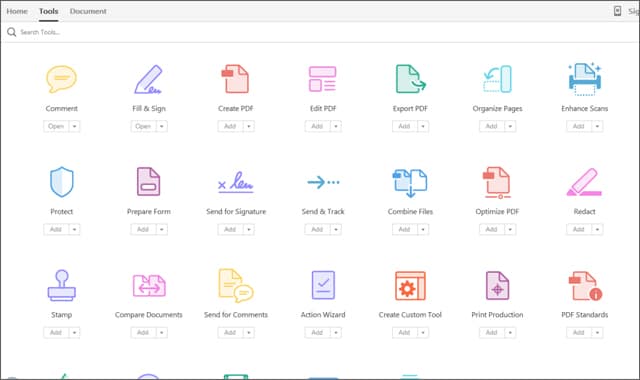
Se l'idea di convertire un PDF in Word non funziona per te, potrebbe essere necessario utilizzare un editor PDF professionale. E del resto, di certo non puoi trovare un programma che lo batta Adobe Acrobat Pro. Tuttavia, la funzionalità di rimozione della filigrana è una funzionalità esclusiva a pagamento.
Tutto quello che devi fare è aprire il file PDF utilizzando Adobe Acrobat Pro dopo aver installato il programma sul tuo dispositivo. Vai alla scheda “Utensili" dalla barra delle opzioni in alto, quindi scegli Strumento "Modifica PDF”.
Apparirà la nuova barra degli strumenti di modifica. Dalla barra degli strumenti, seleziona "Rimuovi filigranaQuindi fare clic sul pulsante "Rimuovi" dall'elenco a discesa delle opzioni.
Potrebbe esserti chiesto di approvare il messaggio di avviso per verificare che accetti di eliminare la filigrana dal file. Accetta facendo clic su "OK“Immediatamente, la filigrana verrà eliminata automaticamente da tutte le pagine del file PDF.
Certamente non è possibile trovare un concorrente forte che abbia le stesse caratteristiche di Adobe Acrobat Pro. Come hai visto tu stesso, rimuovere una filigrana richiede 4 passaggi semplici, facilissimi e anche molto chiari.
Leggi anche: Come cambiare il formato del file da PDF a PPT Con un clic dal tuo computer o telefono
3- Elemento PDF
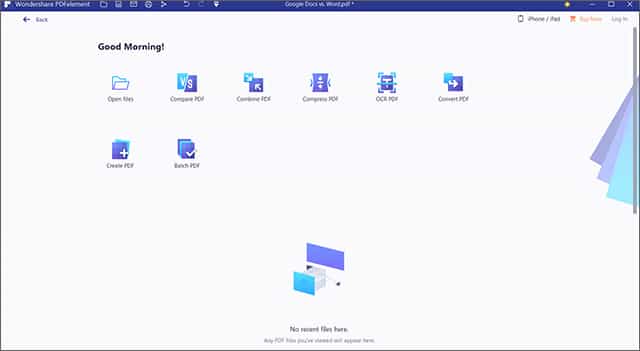
Se provi a cercare il miglior software di editing PDF, è probabile che ci siano... PDFelement Tra l'elenco dei migliori programmi molto potenti, grazie alle loro funzionalità e all'esperienza utente decente, puoi visitare PDFelement da qui.
L'editor PDF è uno dei migliori programmi su cui fare affidamento, sia per aggiungere o rimuovere una filigrana sui file, sia per la possibilità di comprimere e convertire file in più formati.
Basta scaricare il programma PDFelement e installarlo sul tuo computer, quindi aprire il file PDF utilizzando il programma e fare clic sul pulsante "apri file" situato nell'interfaccia principale del programma. Successivamente puoi cercare il percorso del file PDF sul tuo dispositivo e importarlo nel programma.
Una volta trovato il file, cliccaci sopra due volte consecutive oppure cliccaci sopra una volta e poi scegli “Apri”. Ora, in PDFelement, scegli "Modificare" dalla barra delle opzioni in alto nell'interfaccia principale.
Selezionare l'icona "Filigrana" e quindi scegliere "Rimuovi filigrana“. Immediatamente, il programma inizierà a scansionare l'intero file alla ricerca di eventuali filigrane e le rimuoverà automaticamente.
Purtroppo è ancora un vantaggio”.Rimuovi la filigrana“PDFelement ha una delle eccezionali funzionalità a pagamento. Pertanto, dovrai creare un account e acquistare il software, non solo per rimuovere la filigrana personalizzata nei tuoi file PDF, ma anche per eliminare la filigrana PDFelement.
4- Soda PDF
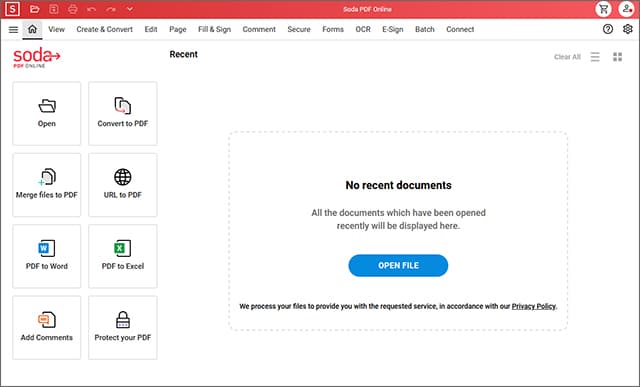
Se stai lavorando con un file PDF sul tuo smartphone e non puoi utilizzare nessuna delle soluzioni di cui sopra o non vuoi installare alcuna applicazione specializzata sul tuo telefono per qualsiasi motivo, puoi prendere in considerazione gli strumenti di modifica PDF basati sul web.
Esistono molti strumenti di modifica PDF online, alcuni gratuiti, altri a pagamento, alcuni economici e altri costosi. Per abbreviare la lunga distanza, dovresti provare un sito Bibita PDF è uno dei programmi professionali di editing PDF online che vale la pena provare.
Basta visitare il sito web di Soda PDF Online, quindi nell'interfaccia principale fare clic sul pulsante "Aggiungi file" situato nella barra di sinistra, quindi iniziare a cercare il percorso del file PDF da cui desideri rimuovere la filigrana sul tuo dispositivo.
Puoi anche importare file PDF da servizi di archiviazione cloud come OneDrive, Google Drive, Dropbox, ecc. Attendi qualche istante affinché il sito elabori il tuo file PDF, soprattutto se la dimensione del file è relativamente grande o contiene un gran numero di pagine.
Dopo aver finito di caricare il file, fai clic su "Modificare" dal gruppo di strumenti che appare di fronte a te nella barra in alto. Dopo essere passato alla modalità di modifica del file, fai clic su qualsiasi filigrana visibile di fronte a te nel file con il tasto destro del mouse (clic destro) e scegli "RimuoverePoi dal menù a tendina seleziona l’opzione “Rimuovere”.
Se sono presenti molte filigrane nello stesso file, dovrai tornare indietro e ripetere gli stessi passaggi finché non sarai in grado di rimuoverle tutte.
Mi dispiace dirti che questo è l'unico modo per rimuovere tutte le filigrane dalle pagine dei file PDF utilizzando Soda PDF Online Editor, quindi ti ci vorrà del tempo per eliminare tutte le filigrane. Ma è comunque un buon sito supportato molto bene sulle piattaforme smartphone.
5- Documenti Google
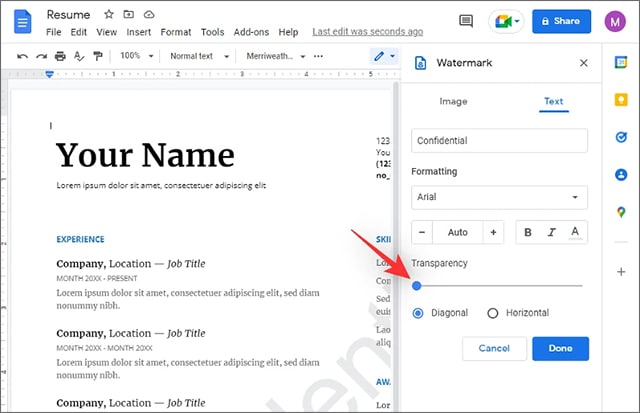
Affidarsi a Google Docs”documenti Google«È comunque un'ottima idea.» Puoi usarlo per creare o modificare facilmente documenti, oltre alla possibilità di aggiungere o rimuovere filigrane ai file PDF.
Vai alla pagina di accesso di Google Drive e fai clic + Nuovo pulsante Quindi dalla colonna delle opzioni a sinistra, scegli “Caricamento file” e inizia a cercare il percorso del file PDF che desideri modificare.
Dopo aver selezionato il file e averlo caricato su Google Docs, vedrai una notifica mobile nell'angolo in basso a sinistra dello schermo che indica che il caricamento del file è terminato. Fai clic sul nome del file e verrai indirizzato alla modalità di anteprima del file.
Dalla parte inferiore di questa schermata fare clic su "Aperta con“Quindi clicca”documenti GoogleSe la filigrana non viene eliminata automaticamente, fare clic sulla filigrana stessa, selezionarla, quindi scegliere "Elimina"o fare clic sul tasto"Del"sulla tastiera.
Ora, fai clic su "File“Allora scegli”Scarica“Quindi clicca”Documento PDFVerrà scaricata una nuova versione del file PDF senza filigrana.
Leggi anche: Le migliori alternative gratuite a Microsoft Word
Conclusione
Sebbene siano disponibili molti software e strumenti di modifica PDF, per non parlare dei siti che gestiscono molto bene i file PDF online, abbiamo esaminato le migliori opzioni su cui puoi fare affidamento per rimuovere la filigrana dai tuoi file PDF.
EasePDF richiede di convertire il tuo PDF in Word prima di darti la possibilità di rimuovere la filigrana. Fa metà del lavoro, lasciando l'altra metà a Microsoft Office.
Adobe Acrobat Pro è una delle migliori opzioni per modificare file PDF, non solo per le sue capacità distintive nel trattare i file in modo professionale, ma anche per la sicurezza e l'affidabilità del programma e per dare all'utente sufficiente rassicurazione nel caso in cui abbia a che fare con alcuni file sensibili.
Se disponi di accesso a Internet e non desideri installare alcun software aggiuntivo sul tuo dispositivo, Soda PDF Online è un'opzione preziosa, soprattutto perché è perfettamente funzionante su tutte le piattaforme.






